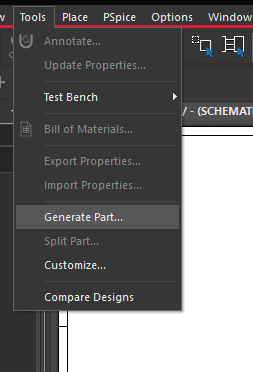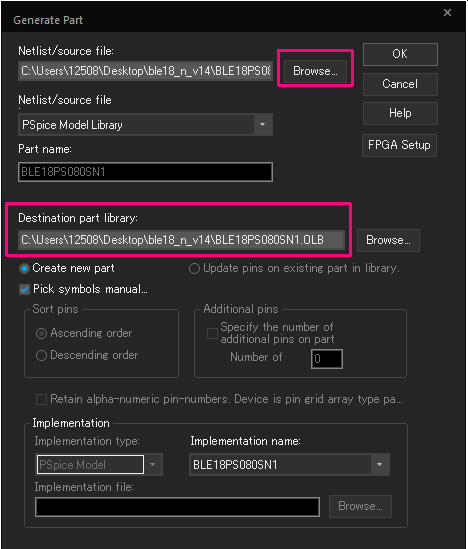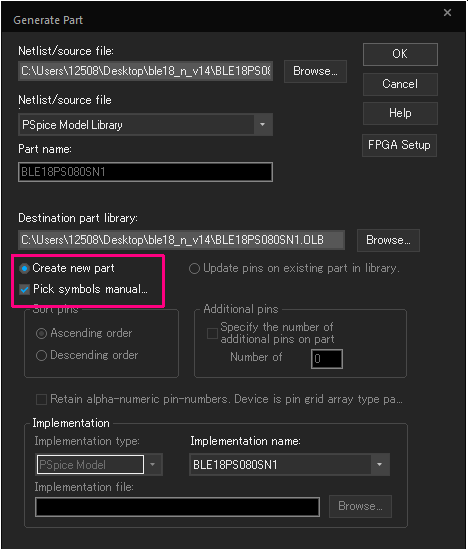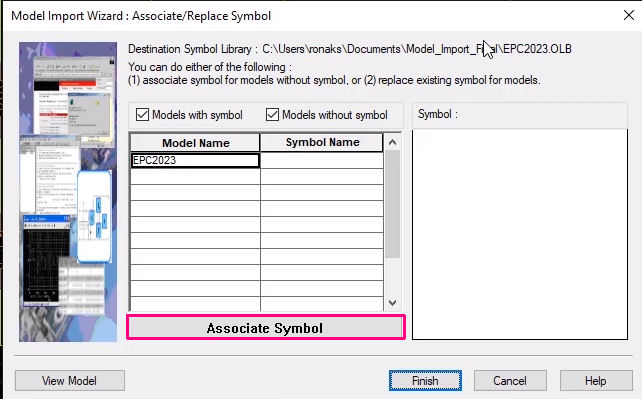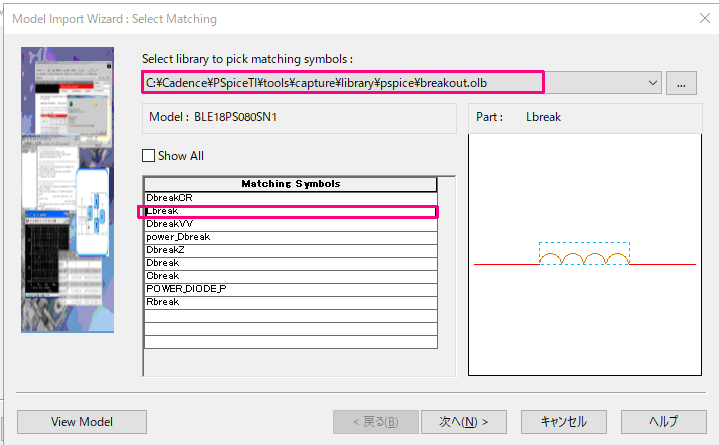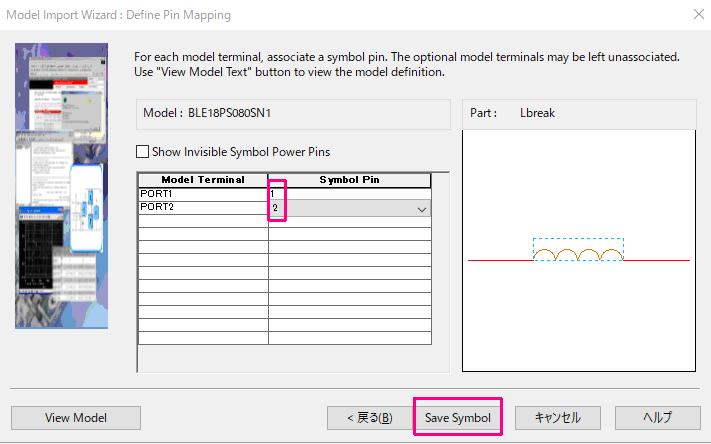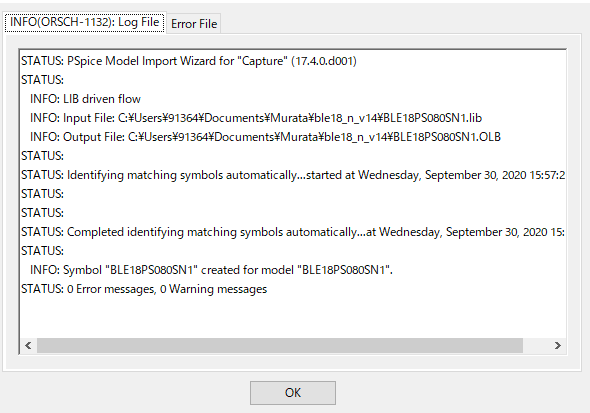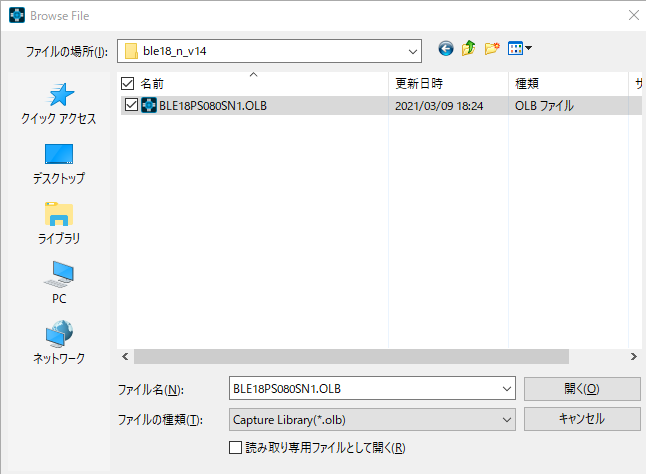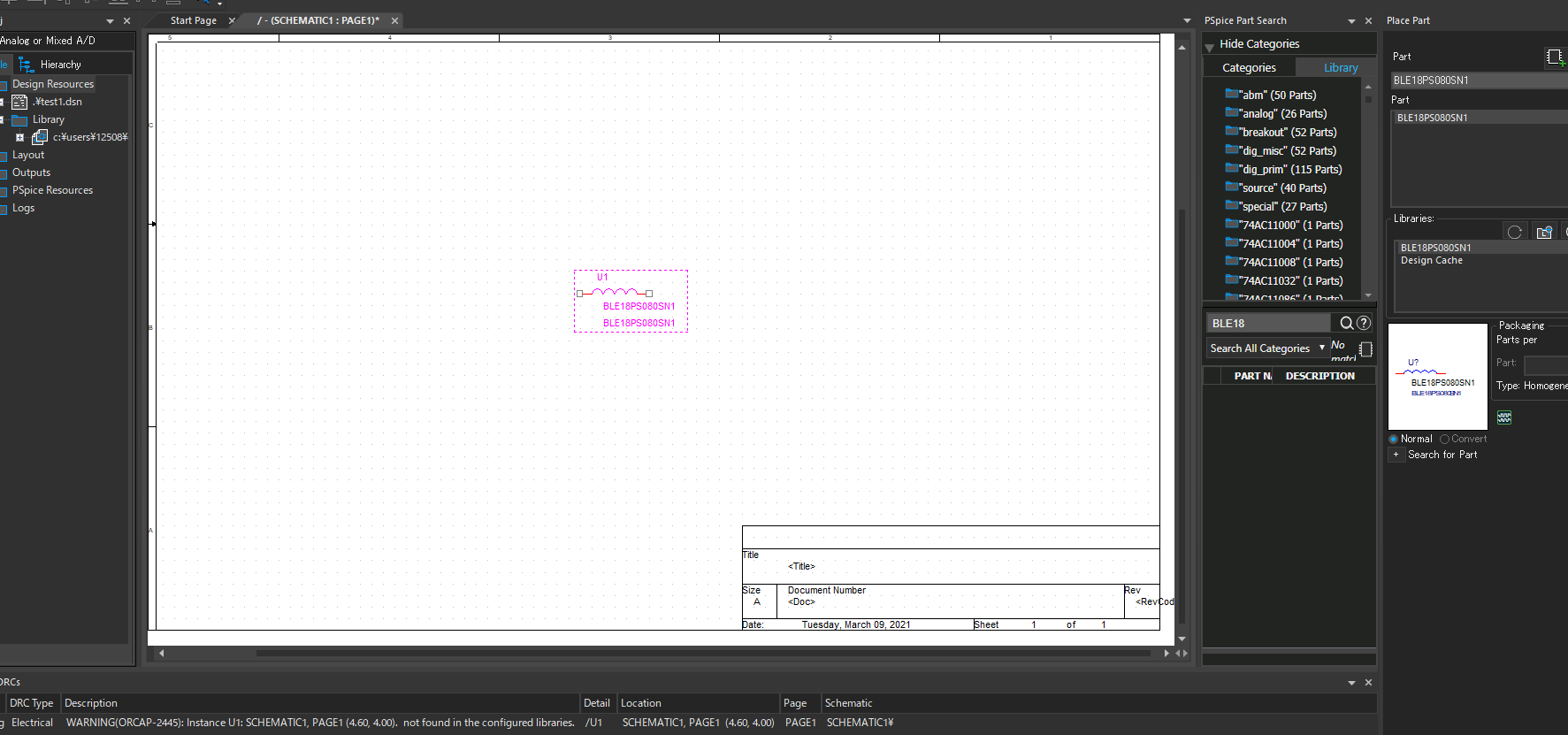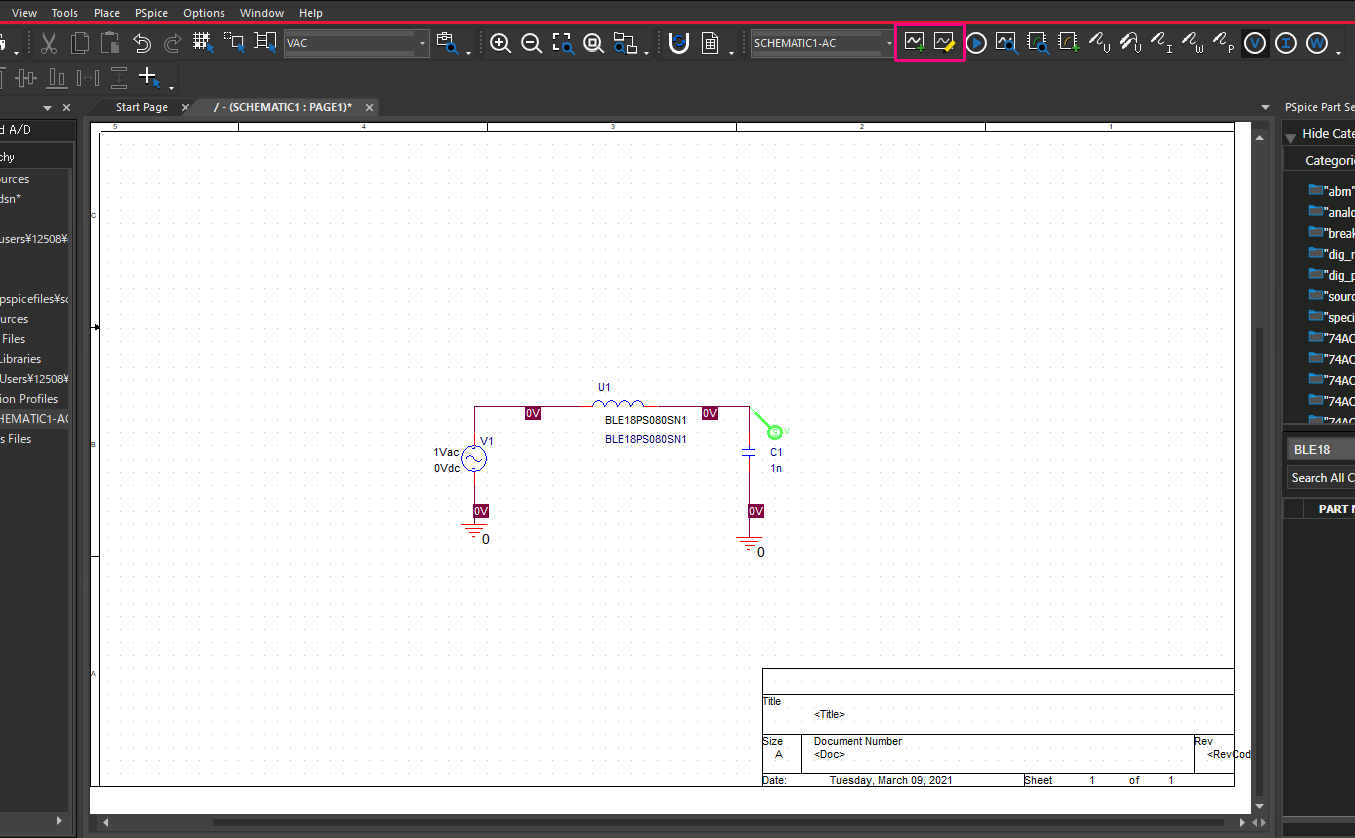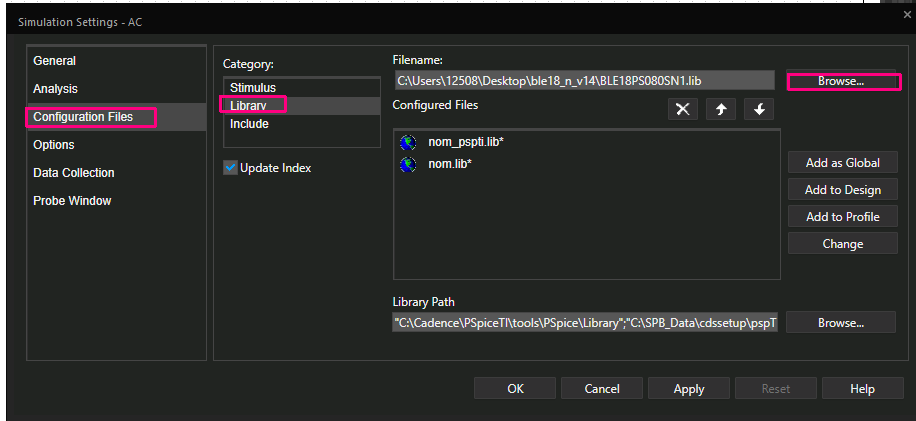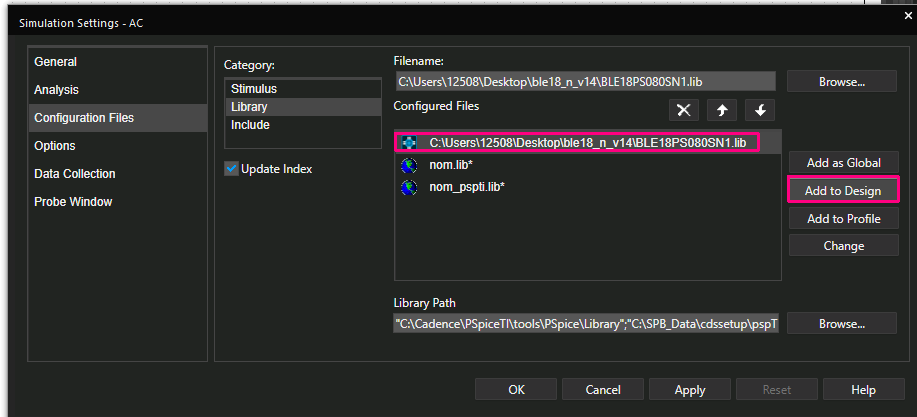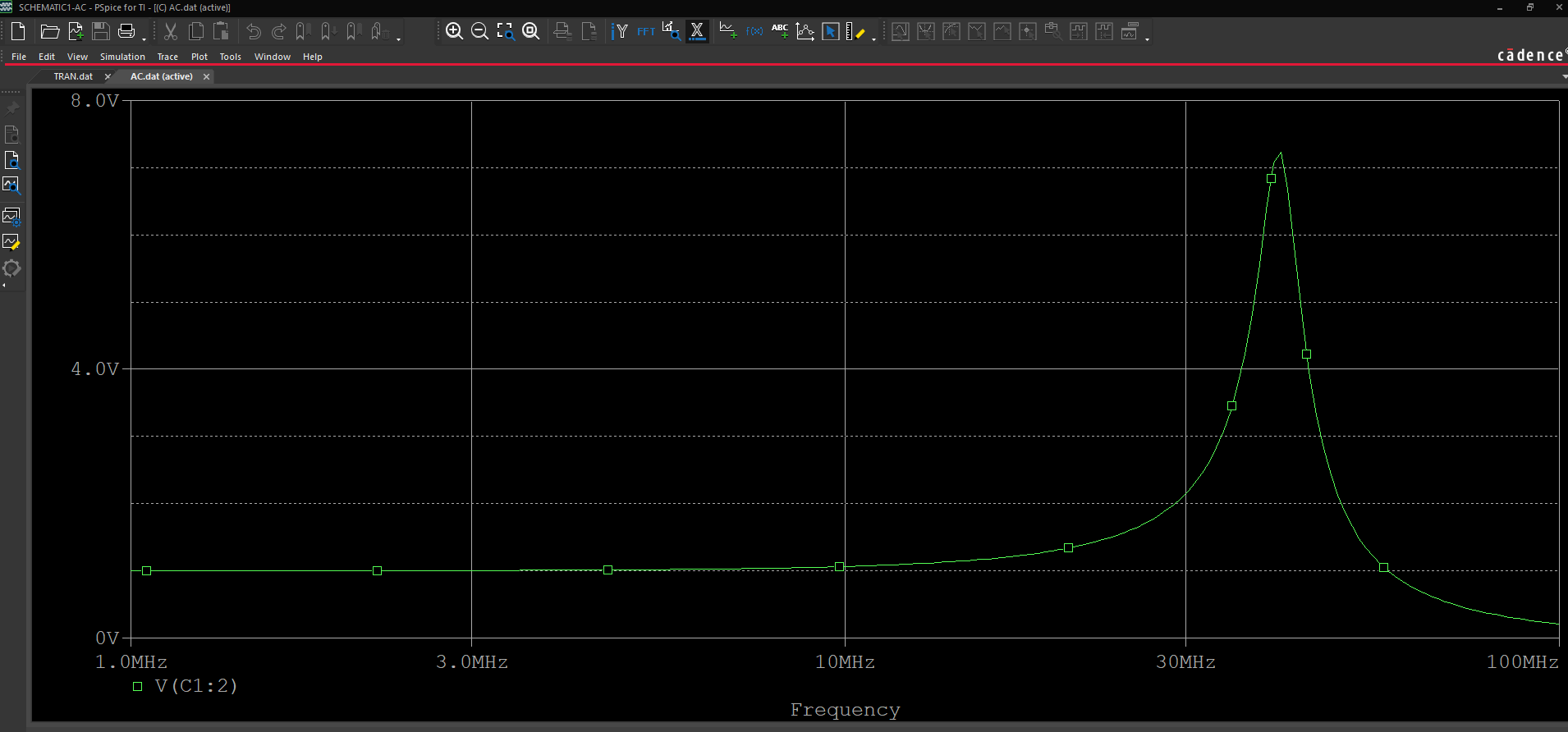- 公開日:2021年03月09日
- | 更新日:2022年11月30日
PSpice for TIでTI製品以外の部品を追加する方法
- ライター:QT
- その他
はじめに
この記事ではPSpice® for TI でTI製品以外の部品を追加する方法を紹介いたします。
※その他のPSpice for TIに関する記事につきましてはコチラをご参照ください。
追加する部品情報のダウンロード
今回は村田製作所のフェライトビーズ BLE18PS080BH1を追加してみようと思います。
まずは必要な情報をダウンロードします。今回は村田製作所のサイトよりダウンロードしました。
TOPページ上部の“設計支援ツール”のタブから、フェライトビーズのSPICEモデルがダウンロードできます。
ダウンロード(して解凍)したファイルは“BLE18PS080SN1.mod”という名前でしたが、
PSpice for TIにインポートするには拡張子は“.lib”である必要がありますので、“BLE18PS080SN1.lib”に変更しました。
ファイルの取り込み
次にモデルを取り込んでいきます。
画面上部の“Tools”から“Generate Part”をクリックします。
すると下図の様なウィンドが開きますので、”Browse…“より先ほど用意した.libファイルを指定します。
回路に部品を配置するにはシンボルが必要ですが、同じフォルダに“.OLB”ファイルがあれば“Destination part library”の箇所に自動で入力されます。
新たにシンボルを作成するため、“Create new part”と“Pick symbols manual”にチェックを入れ、右上のOKをクリックします。
シンボルの作成
ここからはシンボルの作成に移っていきます。
下図の様なウィンドウが立ち上がるかと思いますので、“Associate ”Symbol”をクリックします。
ここでは既に用意されているシンボルを参照する方法をご紹介します。
C:\Cadence\PSpiceTI\tools\capture\library (場合によっては異なるかもしれません)にシンボルのライブラリがあるので、そこから所望のものがありそうな“.olb”ファイルを選択します。
今回はbreakout.olbを選択しました。
すると“Matching Symbols”に候補が現れますので、そこから所望のシンボルを選択し、“次へ”をクリックします。
もし所望のシンボルがなければ、”Show All”をクリックすると候補以外のシンボルも表示されます。
今回は”Lbreak”を選択しました。
次にピンの設定をしていきます。
“Symbol Pin”にて端子名を選択入力し、“Save Symbol”、続いて“完了”をクリックします。
Model Import Wizardが現れますので、エラーが無い事を確認し、“OK”をクリックします。
これでシンボルの作成は完了です。
シンボルの配置
作成したシンボルを配置していきます。
Ctlrキー+Nキーでプロジェクトを作成、もしくは所望のプロジェクトを開いたら、
画面右上のICアイコン(下図右側赤四角)をクリックし、次にフォルダアイコン(下図下側四角)をクリックします。
ダウンロードしたファイルにある“.OLB”ファイルを選択し、“開く”をクリックします。
すると画面右側 “Part”の箇所に型番が現れるのでそれをダブリックすると…
配置できました!
ライブラリの取り込み
シミュレーションを実行するためにはライブラリを取り込む必要がありますので、その手順を説明します。
まず、今回は下図の様な回路でシミュレーションを実行しようと思います。
シミュレーションプロファイルを設定するにあたって、画面上部のアイコン![]() をクリックします。
をクリックします。
新規作成の時は左側、編集の場合は右側をクリックします。
Simulation Settingsウィンドウが開きますので“Configuration Files”→“Library”→“Browse”の順にクリックし、
ダウンロードしたファイルがあるフォルダにある.libファイルを選択します。
この状態で“Add to Design”をクリックすると.libファイルがConfigured Filesに追加されますので、追加出来たら“OK”でウィンドウを閉じます。
その他のシミュレーション設定条件が整っていれば、F11キーを押すか画面上部の再生アイコン![]() をクリックすればシミュレーションが走り始めます。
をクリックすればシミュレーションが走り始めます。
無事結果が出力されました。
※TI製品以外のモデルをインポートした際には、波形モニタに使用するプローブが3つまでしか使用できなくなりますのでご注意ください。
出典:Texas Instruments – PSpice for TI
おわりに
今回はPSpice for TIでTI製品以外のモデルをインポートする方法を紹介させていただきました。
是非お試しいただき、設計に活用ください。
関連記事
PSpice for TIに関連する以下の記事につきましても、ぜひ併せてご参照ください。
PSpice for TI でTI製品のリファレンスモデル(回路)を開く方法
PSpice for TI で過渡応答特性シミュレーションする方法
※本記事に記載された会社名、商品名、システム等は、各社または団体の商標または登録商標です。